Программа для удаления ненужных файлов
Время на чтение: 6 мин
Любой смартфон рано или поздно нуждается в очистке, так удаление ненужных файлов можно назвать необходимостью. Ненужными могут стать все данные, если пользователь хочет продать смартфон. В любом случае по мере работы на устройстве образуются мусорные файлы, которые вручную удалить достаточно сложно, а процедура займёт много времени.
Удаление временных файлов при помощи приложения iMyFone становится достаточно простой задачей, ведь все действия можно выполнить через понятный и простой интерфейс. Использование программы позволяет освободить ограниченную постоянную память, особенно актуально при наличии 16/32 ГБ, а также высвободить дополнительные ресурсы ЦП и ОЗУ.
Цена
Сразу стоит уточнить, что iMyFone Umate PRO – это платная программа, как и многие другие приложения для iPhone. Цена составляет 30$ во время прохождения акций. Сумма не маленькая, но безопасность и производительность смартфона стоят того. После удаления данных их невозможно восстановить.
После удаления данных их невозможно восстановить.
Удобно, что присутствует пробная версия, которая позволит ознакомиться с функционалом ближе не оплачивая продукт на перед.
Как установить iMyFone?
Данная программа для удаления ненужных файлов имеет стандартную схему инсталляции, так пользователю следует:
- Перейти на оф. сайт imyfone.com с компьютера, можно как под управлением Mac, так и Windows;
- Скачать с ресурса приложение;
- Оплатить лицензию и пользователю представится ключ, он будет привязан к почтовому ящику;
- Соединить смартфон и ПК с помощью USB-кабеля;
- После автоматической синхронизации, устройство будет отображено в приложении. Также представятся данные, основанные на анализе занятой памяти.
Очистка мусорных файлов позволяет стабилизировать работу iOS, высвободить память и увеличить быстродействие.
[tip]Читайте также: Что делать, если iPhone быстро разряжается?[/tip]Функционал iMyFone Umate PRO
Пришло время рассмотреть, как удалить файлы с Айфона в приложении.
- Освобождение ПЗУ;
- Форматирование – полное удаление данных;
- Очистка ранее деинсталлированных файлов;
- Удаление персональной информации.
Удаление ненужных данных
Главная и самая полезная функция в плане длительного использования – это очистка мусора со смартфона. Найти функционал можно непосредственно в первой вкладке программы, где указывается общее количество памяти и ожидаемый результат после процедуры.
Чтобы запустить функцию очистки, достаточно:
- На главной вкладке кликнуть на «Quick Scan»;
- После окончания будут отображены найденные элементы, которые по мнению приложения бесполезны. По необходимости можно не очищать отдельные хранилища, в целом работает утилита стабильно и важные файлы не удаляет;
- После установки необходимых флагов возле хранилищ кликнуть на кнопку «Clean»;
- Дождаться завершения процедуры, в это время не стоит выполнять другие действия.

Форматирование
Функция удобна, если смартфон имеет серьёзные проблемы с производительностью или постоянно сталкивается с зависаниями. Также возможность полезна при предпродажной подготовке, ведь она позволяет очистить все важные для личности файлы.
Основное отличие от стандартной функции wipe data заключается в том, что очищенные таким способом файлы могут быть восстановлены на низком уровне при помощи специальных приложений. Использование утилиты iMyFone исключает подобную вероятность, ведь данные полностью стираются.
Чтобы выполнить полное форматирование, следует:
- На ПК, в основном меню приложения, перейти на вкладку «Erase all data»;
- Далее нажать на кнопку «Erase».
Очистка удаленных данных
Если пользователь ранее выполнял очистку стандартными средствами или приложениями, можно предотвратить восстановление благодаря функции полного удаления. Достаточно выполнить несколько действий:
Достаточно выполнить несколько действий:
- Выбрать вкладку «Erase Delete Files» со значком мусорной корзины;
- Кликнуть на «Scan». Длительность сканирования может быть большая, зависит от активности использования смартфона и объема памяти, иногда длится порядка 1 часа;
- По окончании нажать на «Erase».
Очистка личных файлов
Обеспечить должный уровень конфиденциальности достаточно просто благодаря программе, ведь она проводит анализ и очистку всех хранилищ, которые содержат персональную информацию – SMS, история обозревателя, камера, звонки. Того же результата можно добиться и вручную, но потребуется много времени и высока вероятность упустить какие-то хранилища.
- Перейти на последнюю страницу «Erase Private Data»;
- Выделить в столбце слева разделы, которые желаете очистить;
- Запустить инструмент нажав на «Erase now».
Благодаря регулярному выполнению очистки мусора можно сохранять высокую производительность работы смартфона всё время.
Необходимо осознавать, что ежедневно выполнять очистку не стоит, так как вместо ожидаемой пользы это принесет больше вреда. При активном использовании смартфона чаще 1 раза в 4-7 дней выполнять процедуру нет необходимости. Если на iPhone не используется большое количество приложений, то нужно раз в 1-2 недели выполнять очистку и этого будет вполне достаточно.
Использовать форматирование стоит только в крайних случаях или при передаче смартфона на использование в другие руки.
Оцените материал
Рейтинг статьи 5 / 5. Голосов: 1
Пока нет голосов! Будьте первым, кто оценит этот пост.
Удаление ненужных файлов на устройствах Android | Результаты тестирования
Мы протестировали AVG Cleaner для Android на смартфонах Samsung Galaxy S3® (2 года активного использования), Moto G (3 месяца использования) и Samsung Galaxy S5 (1 месяц использования).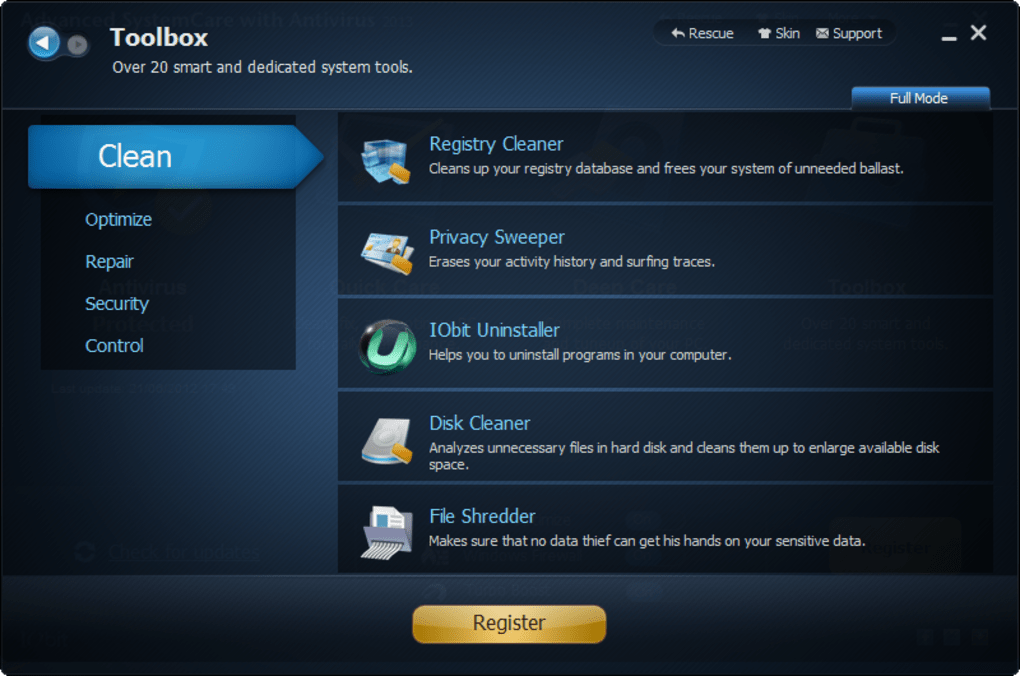 Чтобы ознакомиться со всеми тестами, процедурами и способами оптимизации этих систем, ознакомьтесь с технической документацией.
Чтобы ознакомиться со всеми тестами, процедурами и способами оптимизации этих систем, ознакомьтесь с технической документацией.
Эксперты также не остались к нему равнодушны
Результаты тестирования,
которые действительно впечатляют
Показать результаты тестирования
Тестирование аккумулятора
устройств с ОС Android
Просмотреть результаты
Вернуться к обзору
AVG TuneUp
Какое бы устройство вы ни использовали, мы сможем его защитить
AVG рекомендует использовать
БЕСПЛАТНЫЙ браузер Chrome™.
Скачать Chrome
Перейти к содержимомуПерейти в меню- Международный веб-сайт: Español / Worldwide (English) / Europe (English)
- Argentina: Español
- Australia: English
- België: Nederlands
- Belgique: Français
- Brasil: Português do Brasil
- Canada: English
- Canada: Français
- Česká republika: Čeština
- Chile: Español
- Colombia: Español
- Denmark: English
- Deutschland: Deutsch
- España: Español
- France: Français
- India: English
- Indonesia: Bahasa Indonesia
- Malaysia: Bahasa Melayu
- México: Español
- Nederland: Nederlands
- New Zealand: English
- Norge: Norsk
- Polska: Polski
- Portugal: Português
- Россия: Русский
- Schweiz: Deutsch
- Slovensko: Slovenčina
- South Africa: English
- Suisse: Français
- Sweden: English
- Türkiye: Türkçe
- United Kingdom: English
- United States: English
- 臺灣: 繁體中文
- 日本: 日本語
- 대한민국: 한국어
5 лучших инструментов для удаления временных файлов в Windows
Windows создает и сохраняет временные и другие кэш-файлы на вашем компьютере, чтобы программы могли работать быстрее. Эти файлы в конечном итоге накапливаются и занимают ценное пространство вашего компьютера, а также замедляют его работу и вызывают проблемы с производительностью. Поэтому очень важно регулярно удалять ненужные временные файлы, чтобы оптимизировать производительность вашего компьютера. Взгляните на этот краткий список лучших инструментов, разработанных специально для этой цели.
Эти файлы в конечном итоге накапливаются и занимают ценное пространство вашего компьютера, а также замедляют его работу и вызывают проблемы с производительностью. Поэтому очень важно регулярно удалять ненужные временные файлы, чтобы оптимизировать производительность вашего компьютера. Взгляните на этот краткий список лучших инструментов, разработанных специально для этой цели.
Полезно знать : убедитесь, что вы удалили все файлы кеша в Windows, используя эти методы.
Содержимое
- 1. Очистка диска
- 2. Удаление файлов BitRaser
- 3. CCleaner
- 4. Wise Disk Cleaner
- 5. Temp Cleaner 9001 2
- Часто задаваемые вопросы
1. Очистка диска
Цена: Бесплатно
Очистка диска — это встроенный в Windows инструмент для удаления ненужных файлов. Он может идентифицировать файлы, которые вам больше не нужны, например временные файлы. Кроме того, он очищает другие данные кэша, такие как журналы, файлы корзины, языковые ресурсы и файлы Microsoft Defender. Это удобный инструмент, который может быстро очистить ваш компьютер от мусора и повысить его скорость. Чтобы получить доступ к утилите, нажмите кнопку «Поиск» в Windows и введите «Очистка диска».
Это удобный инструмент, который может быстро очистить ваш компьютер от мусора и повысить его скорость. Чтобы получить доступ к утилите, нажмите кнопку «Поиск» в Windows и введите «Очистка диска».
Pros
- Простота и удобство использования
- Может также очищать системные файлы
Минусы
- Не хватает дополнительных функций
FYI: появляется сообщение об ошибке «Недостаточно места на диске для обновления Windows»? Мы покажем вам, как решить эту проблему.
2. BitRaser File Eraser
Цена: $39,99
BitRaser File Eraser — это сертифицированное программное обеспечение для удаления данных, которое может удалять следы активности в Интернете, безвозвратно стирая временные файлы, файлы cookie и подобные данные. Он обеспечивает максимальную безопасность, гарантируя, что конфиденциальные данные будут безвозвратно удалены и их невозможно будет отследить. Благодаря множеству функций, таких как обнаружение нарушений, полное удаление приложений и т. д., он предотвращает несанкционированный доступ к вашим данным. Программа может генерировать сертифицированные отчеты об удалении данных, чтобы соответствовать законодательным и нормативным требованиям, что делает ее подходящим выбором для корпоративного использования.
д., он предотвращает несанкционированный доступ к вашим данным. Программа может генерировать сертифицированные отчеты об удалении данных, чтобы соответствовать законодательным и нормативным требованиям, что делает ее подходящим выбором для корпоративного использования.
Pros
- Использование передовых алгоритмов для безвозвратного стирания конфиденциальных данных
- Предлагает высокоскоростное стирание
- Включает возможность планирования удаления файла
Минусы
- Не предлагает бесплатную пробную версию
3. CCleaner
Цена: бесплатно / 24,95 долл. США
CCleaner — популярное приложение, которое существует с 2004 года и предлагает ряд инструментов для оптимизации ПК. Это поможет вам сканировать вашу систему на наличие файлов, которые необходимо удалить, таких как файлы cookie, старые загрузки, данные кеша и история браузера. Его модуль проверки работоспособности анализирует вашу систему и предлагает улучшения, а затем автоматически отключает нежелательные приложения, обновляет установленные приложения и удаляет трекеры, оставленные рекламодателями. Он также включает в себя несколько других параметров, таких как выборочная очистка, которая выборочно удаляет файлы, и функцию реестра, которая устраняет все проблемы с реестром.
Он также включает в себя несколько других параметров, таких как выборочная очистка, которая выборочно удаляет файлы, и функцию реестра, которая устраняет все проблемы с реестром.
Pros
- Включает опции управления программным обеспечением
- Идентифицирует и сохраняет основные файлы cookie, такие как данные для входа
- Поддерживает настраиваемый диапазон сканирования в соответствии с вашими потребностями
Минусы
- Включает вирусы при установке
- Иногда мешает другим приложениям
Совет : если вам когда-нибудь понадобится почистить реестр Windows, рассмотрите эти варианты, которые могут помочь.
4. Wise Disk Cleaner
Цена: Бесплатно
Wise Disk Cleaner — это быстрый и эффективный инструмент для сканирования и удаления ненужных файлов. Он оснащен передовыми алгоритмами, которые могут обнаруживать и удалять любые оставшиеся следы. Инструмент предлагает два режима сканирования: Common Cleaner и Advanced Cleaner.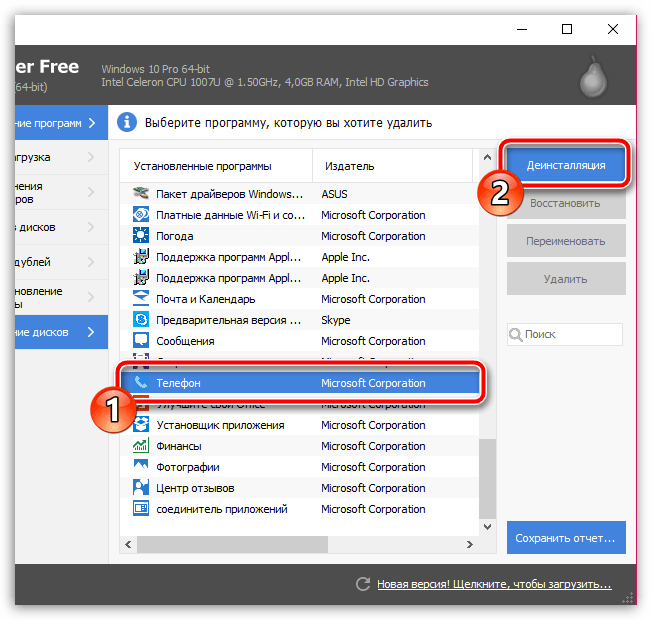 Common Cleaner — это автоматическое сканирование, которое быстро удаляет из вашей системы бесполезные файлы и интернет-следы. Advanced Cleaner позволяет настраивать процесс очистки, позволяя выбирать или исключать определенные папки или удалять файлы с определенными расширениями.
Common Cleaner — это автоматическое сканирование, которое быстро удаляет из вашей системы бесполезные файлы и интернет-следы. Advanced Cleaner позволяет настраивать процесс очистки, позволяя выбирать или исключать определенные папки или удалять файлы с определенными расширениями.
Pros
- Имеет функцию планирования сканирования
- Функция дефрагментации диска для оптимизации производительности жесткого диска
- Легкий инструмент с низкой загрузкой ЦП
Минусы
- Отсутствует очиститель реестра
5. Temp Cleaner
Цена: Бесплатно
Temp Cleaner работает немного по-другому, автоматически удаляя временные файлы при запуске приложения. Запустите портативное приложение, и инструмент удалит неиспользуемые файлы в папках «%Temp%» и «%SystemRoot%\Temp». В отличие от других инструментов, это программное обеспечение предназначено для удаления только неиспользуемых файлов из временной папки на вашем диске и не затрагивает используемые файлы.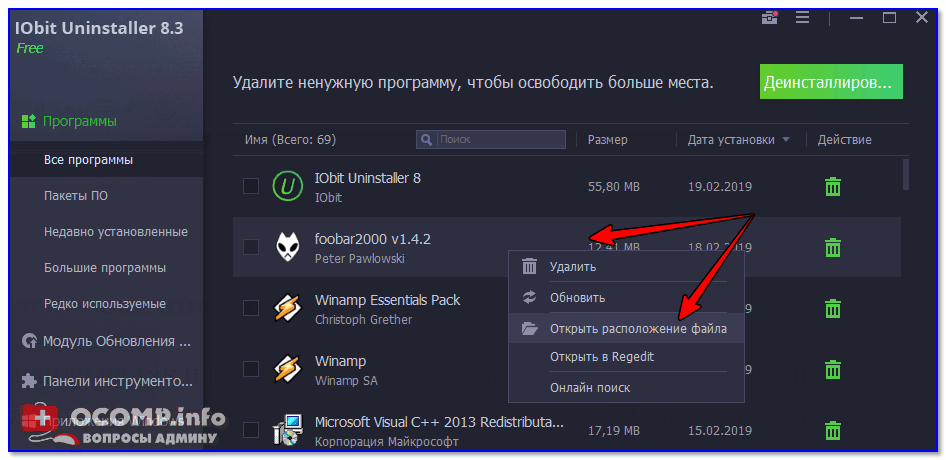
Pros
- Портативное приложение без установки
- Чрезвычайно легкий
- Предлагает автоматическую очистку во время запуска системы
Минусы
- Отсутствие функций настройки для работы с определенными каталогами временных файлов
Полезно знать: узнайте, как освободить место на диске Windows C:\.
Часто задаваемые вопросы
Можно ли остановить накопление временных файлов?
Нет. Но хотя наличие временных файлов в Windows неизбежно, вы можете предпринять шаги, чтобы предотвратить их накопление. Регулярная очистка ненужных файлов с помощью любого из инструментов, упомянутых в этой статье, может помочь вашей системе эффективно работать.
В чем разница между мусором, кешем и временными файлами?
Временные и ненужные файлы — это ненужные файлы, создаваемые программным обеспечением для хранения временной информации при выполнении определенной задачи. Кэши, наоборот, представляют собой интернет-файлы, созданные для ускорения работы в Интернете, которые остаются в системе, даже когда они не используются.
Кэши, наоборот, представляют собой интернет-файлы, созданные для ускорения работы в Интернете, которые остаются в системе, даже когда они не используются.
Изображение предоставлено Pexels. Все скриншоты сделаны Джошуа Соломоном.
Джошуа — менеджер по продукту, ставший автором технического контента, специализирующийся на практических рекомендациях и статьях по устранению неполадок. Он твердо верит, что истинная ценность заключается в создании увлекательного контента без лишних слов. Писатель днем и заядлый шахматист ночью, он предпочитает не обсуждать себя в третьем лице, но изредка его можно убедить сделать это — как сейчас 🙂
Подпишитесь на нашу рассылку!
Наши последние учебные пособия доставляются прямо на ваш почтовый ящик
Подпишитесь на все информационные бюллетени.
Регистрируясь, вы соглашаетесь с нашей Политикой конфиденциальности, а европейские пользователи соглашаются с политикой передачи данных. Мы не будем передавать ваши данные, и вы можете отказаться от подписки в любое время.
Мы не будем передавать ваши данные, и вы можете отказаться от подписки в любое время.
- Фейсбук
- Твитнуть
Что такое очистка диска? | Как часто следует запускать очистку диска?
Что такое очистка диска?
Очистка диска — это утилита, предоставляемая операционной системой Windows, которая помогает вам освободить место на диске вашего компьютера. Он сканирует ваш жесткий диск на наличие ненужных файлов, таких как временные файлы, системные файлы и файлы в корзине, и позволяет безопасно удалить их, освобождая ценное место для хранения.
Зачем мне использовать очистку диска?
Используя очистку диска, вы можете оптимизировать производительность компьютера, удалив ненужные файлы, занимающие место на жестком диске. Это может помочь повысить общую скорость и время отклика вашей системы, а также освободить место для новых файлов и приложений.
Как получить доступ к очистке диска?
Чтобы получить доступ к очистке диска, выполните следующие действия:
- Нажмите кнопку «Пуск» на панели задач Windows.
- Введите «Очистка диска» в строке поиска и нажмите Enter.
- В результатах поиска щелкните приложение «Очистка диска».
Какие типы файлов можно удалить с помощью очистки диска?
Очистка диска может помочь вам удалить различные типы файлов, включая временные файлы, системные файлы, файлы корзины и многое другое. Эти файлы, как правило, безопасно удалять, поскольку они обычно не нужны для правильной работы вашего компьютера. Однако всегда рекомендуется просматривать файлы перед их удалением, чтобы случайно не удалить что-то важное.
Может ли программа очистки диска удалить файлы со всех дисков моего компьютера?
Да, программа «Очистка диска» может удалять файлы со всех дисков вашего компьютера. Когда вы запускаете очистку диска, он предоставляет вам список дисков на выбор, и вы можете выбрать конкретные диски, которые хотите очистить. Это позволяет нацеливаться на диски, на которых мало места на диске и которые нуждаются в оптимизации.
Это позволяет нацеливаться на диски, на которых мало места на диске и которые нуждаются в оптимизации.
Будет ли программа «Очистка диска» удалять мои личные файлы или программы?
Нет, по умолчанию программа очистки диска не удаляет личные файлы или установленные программы. Основное внимание уделяется удалению временных и ненужных системных файлов. Однако важно просмотреть файлы перед их удалением, чтобы случайно не удалить то, что вам может понадобиться.
Можно ли автоматизировать очистку диска?
Да, вы можете автоматизировать очистку диска, чтобы она выполнялась по регулярному расписанию. Это позволяет освободить место на диске, не запуская процесс очистки вручную. Чтобы автоматизировать очистку диска, вы можете использовать встроенный планировщик заданий в Windows, чтобы создать задачу, которая запускает утилиту очистки диска через определенные промежутки времени.
Может ли очистка диска помочь улучшить производительность моего компьютера?
Да, очистка диска может помочь повысить производительность компьютера за счет освобождения места на диске. Когда ваш жесткий диск переполняется или фрагментируется ненужными файлами, это может снизить производительность вашей системы. Регулярно запуская очистку диска, вы можете удалить эти файлы, освободив место и потенциально повысив скорость и время отклика вашего компьютера.
Когда ваш жесткий диск переполняется или фрагментируется ненужными файлами, это может снизить производительность вашей системы. Регулярно запуская очистку диска, вы можете удалить эти файлы, освободив место и потенциально повысив скорость и время отклика вашего компьютера.
Существуют ли альтернативы очистке диска?
Да, существуют альтернативные инструменты очистки диска, которые предлагают функции, аналогичные очистке диска. Некоторые популярные альтернативы включают CCleaner, BleachBit и Wise Disk Cleaner. Эти инструменты предоставляют дополнительные функции и параметры настройки для очистки диска, позволяя вам выбирать определенные типы файлов или места для очистки.
Можно ли настроить типы файлов, удаляемых очисткой диска?
Да, вы можете настроить типы файлов, которые очищает диск. Когда вы запускаете очистку диска, он предоставляет вам список категорий файлов на выбор. Вы можете выбрать или отменить выбор определенных категорий в зависимости от ваших предпочтений.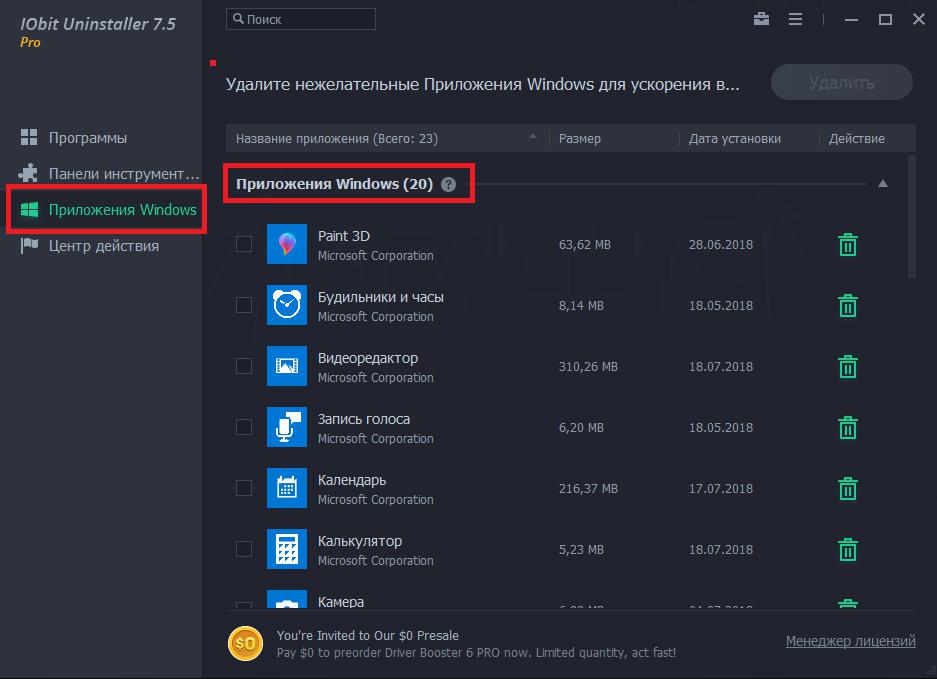 Некоторые из категорий, которые вы обычно можете выбрать, включают временные файлы, загруженные программные файлы, корзину и системные файлы. Настраивая категории файлов, вы получаете больше контроля над процессом очистки и можете выбирать определенные типы файлов для удаления.
Некоторые из категорий, которые вы обычно можете выбрать, включают временные файлы, загруженные программные файлы, корзину и системные файлы. Настраивая категории файлов, вы получаете больше контроля над процессом очистки и можете выбирать определенные типы файлов для удаления.
Безопасно ли удалять все файлы, предложенные очисткой диска?
Как правило, безопасно удалять файлы, предложенные очисткой диска. Утилита предназначена для выявления и удаления ненужных файлов, которые безопасно удалять, не причиняя никакого вреда вашей системе. Однако всегда рекомендуется просматривать файлы перед удалением, особенно если вы не уверены в их важности. Если вы столкнулись с файлом или категорией, в отношении которых вы не уверены, вы можете не удалять их или провести дополнительные исследования, чтобы обеспечить их безопасность.
Может ли программа очистки диска удалить программы или приложения с моего компьютера?
Нет. Очистка диска в первую очередь направлена на удаление ненужных файлов, а не на удаление или удаление программ с вашего компьютера.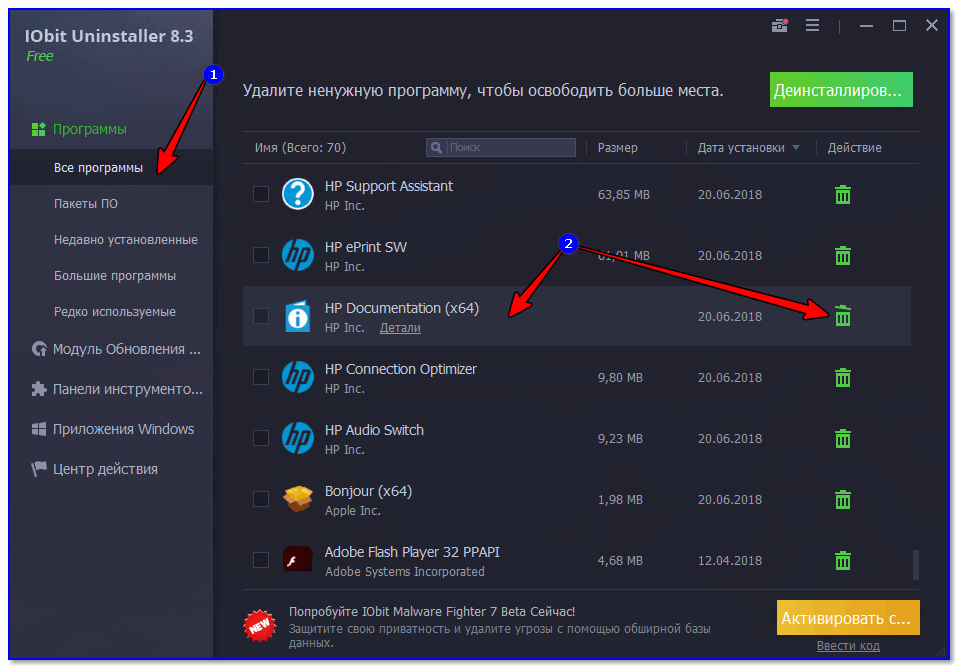 Он нацелен на временные и системные файлы, которые не имеют прямого отношения к установленным приложениям. Если вы хотите удалить программы, вы можете использовать утилиту «Установка и удаление программ» или «Программы и компоненты» в Панели управления Windows.
Он нацелен на временные и системные файлы, которые не имеют прямого отношения к установленным приложениям. Если вы хотите удалить программы, вы можете использовать утилиту «Установка и удаление программ» или «Программы и компоненты» в Панели управления Windows.
Освобождает ли программа очистки диска место на внешних устройствах хранения?
Да, Очистка диска может освободить место на внешних устройствах хранения, таких как USB-накопители и внешние жесткие диски. Когда вы запускаете очистку диска, вы можете выбрать конкретные диски, которые вы хотите очистить, включая внешние устройства хранения, подключенные к вашему компьютеру. Выбрав внешнее запоминающее устройство, вы можете сканировать и удалять с него ненужные файлы, помогая вам освободить ценное пространство.
Можно ли восстановить файлы, удаленные программой очистки диска?
К сожалению, после удаления файлов программой очистки диска их обычно невозможно восстановить с помощью встроенных утилит Windows. Очистка диска безвозвратно удаляет файлы, минуя корзину. Кроме того, существуют программы восстановления данных, которые могут помочь вам восстановить удаленные файлы, но это не гарантированное решение и может быть затруднено в зависимости от сложности удаления. Поэтому крайне важно перепроверить файлы, которые вы собираетесь удалить, чтобы избежать случайной потери важных данных. Чтобы повысить шансы на восстановление файлов, рекомендуется регулярно создавать резервные копии важных файлов с помощью внешнего хранилища или облачных решений для резервного копирования.
Очистка диска безвозвратно удаляет файлы, минуя корзину. Кроме того, существуют программы восстановления данных, которые могут помочь вам восстановить удаленные файлы, но это не гарантированное решение и может быть затруднено в зависимости от сложности удаления. Поэтому крайне важно перепроверить файлы, которые вы собираетесь удалить, чтобы избежать случайной потери важных данных. Чтобы повысить шансы на восстановление файлов, рекомендуется регулярно создавать резервные копии важных файлов с помощью внешнего хранилища или облачных решений для резервного копирования.
Как часто следует запускать очистку диска?
Частота запуска программы «Очистка диска» зависит от использования компьютера и потребностей в хранении. Как правило, рекомендуется периодически запускать очистку диска, например, раз в месяц или раз в несколько месяцев, чтобы оптимизировать систему. Однако, если вы часто загружаете большие файлы, устанавливаете или удаляете приложения или замечаете, что место на диске быстро заполняется, вам может потребоваться чаще запускать очистку диска, чтобы сохранить достаточно места для хранения.
Может ли программа «Очистка диска» исправить ошибки диска или восстановить поврежденные файлы?
Нет. Очистка диска не исправляет ошибки диска и не восстанавливает поврежденные файлы. Его основная цель — удалить ненужные файлы, чтобы освободить место на диске. Если вы столкнулись с ошибками диска или поврежденными файлами, вам может потребоваться использовать другие инструменты или утилиты, предоставляемые Windows, такие как проверка диска (chkdsk) или проверка системных файлов (sfc). для диагностики и устранения этих проблем.
Можно ли отменить или отменить очистку диска?
Нет, после подтверждения и запуска процесса очистки с помощью программы «Очистка диска» удаление файлов нельзя будет отменить. Поэтому важно просмотреть выбранные файлы и категории, прежде чем приступать к очистке. Внимательно изучив элементы и проявив осторожность, вы можете свести к минимуму риск удаления файлов, которые могут вам понадобиться в будущем.
Существуют ли какие-либо риски, связанные с использованием очистки диска?
Использование очистки диска сопряжено с минимальным риском.
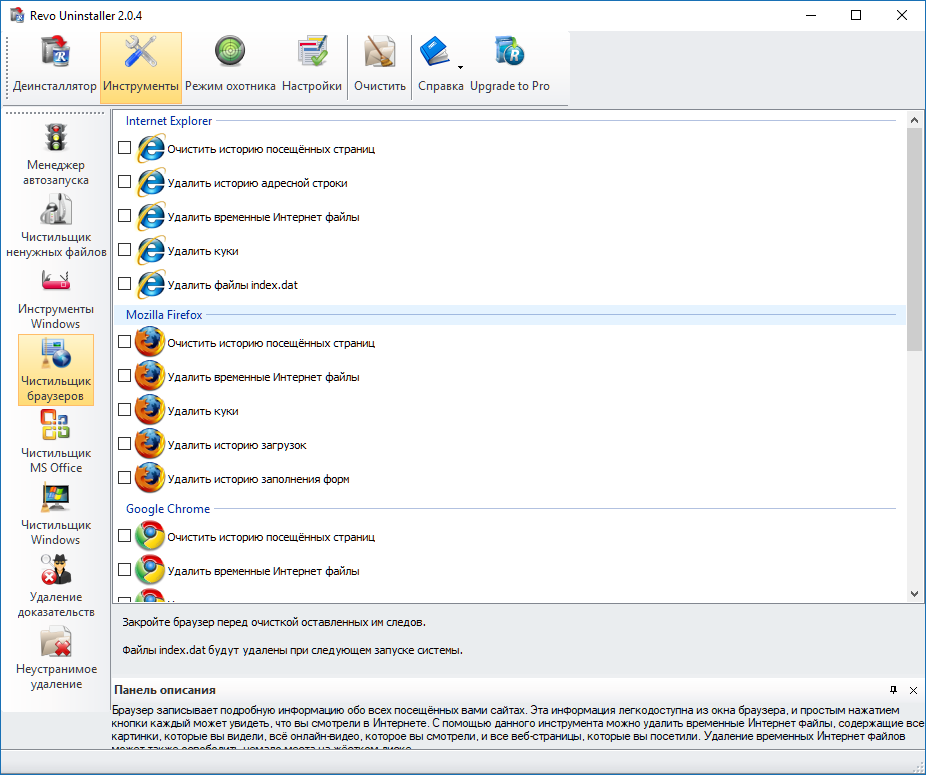
Ваш комментарий будет первым